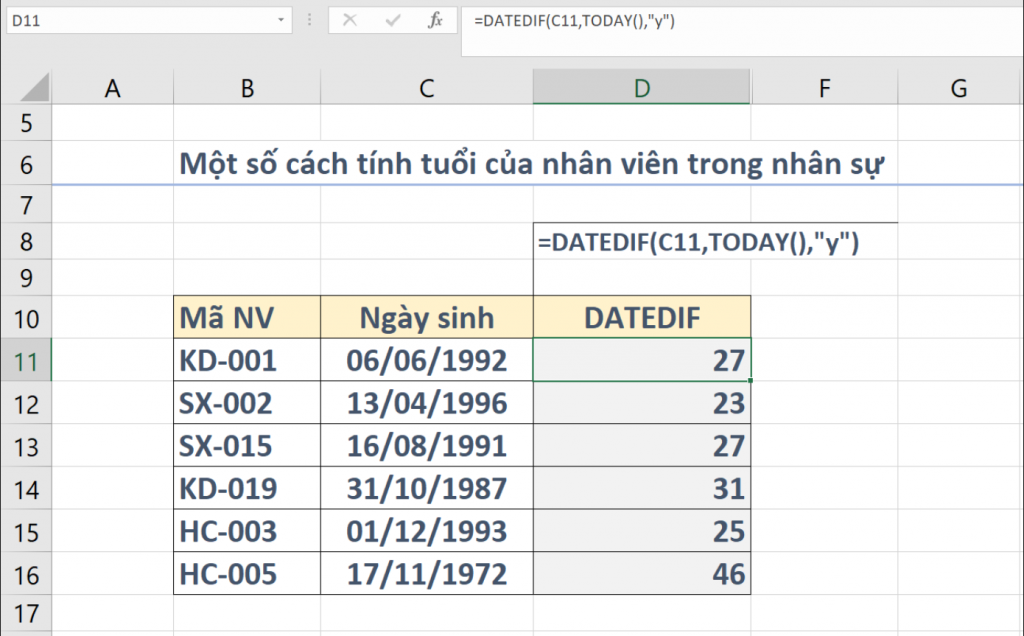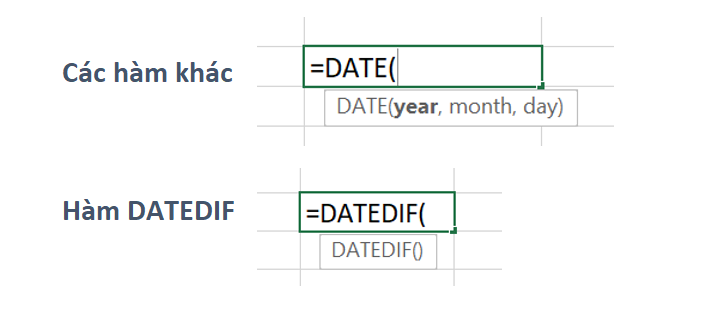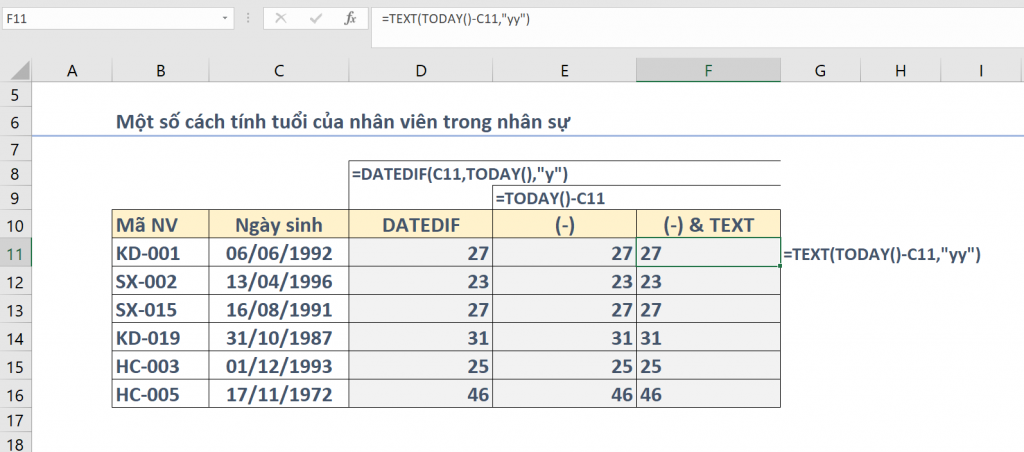Một số cách tính tuổi của nhân viên trong nhân sự
Việc xác định các thông tin cá nhân của mỗi nhân viên trong đơn vị mình như tuổi, thâm niên làm việc,… là một công việc không thể thiếu đối với những ai làm bên lĩnh vực nhân sự nhằm giúp cho việc kiểm soát, thống kê và đưa ra các báo cáo cũng như các mức tiền lương, tiền công mà mỗi nhân viên được hưởng. Bài viết này Học Excel Online xin giới thiệu một số cách giúp bạn xác định tuổi của nhân viên trong nhân sự.
Xem nhanh
Một số cách tính tuổi của nhân viên trong nhân sự
Bản chất của dữ liệu ngày tháng
Về bản chất trong Excel dữ liệu chỉ ở 2 dạng chính đó là TEXT hoặc là NUMBER, các dữ liệu kiểu ngày tháng hay thời gian chỉ là cách hiểu thị của Excel ở dạng Date hay Time, nếu như bạn đưa nó về General thì sẽ thấy nó chuyển về số.
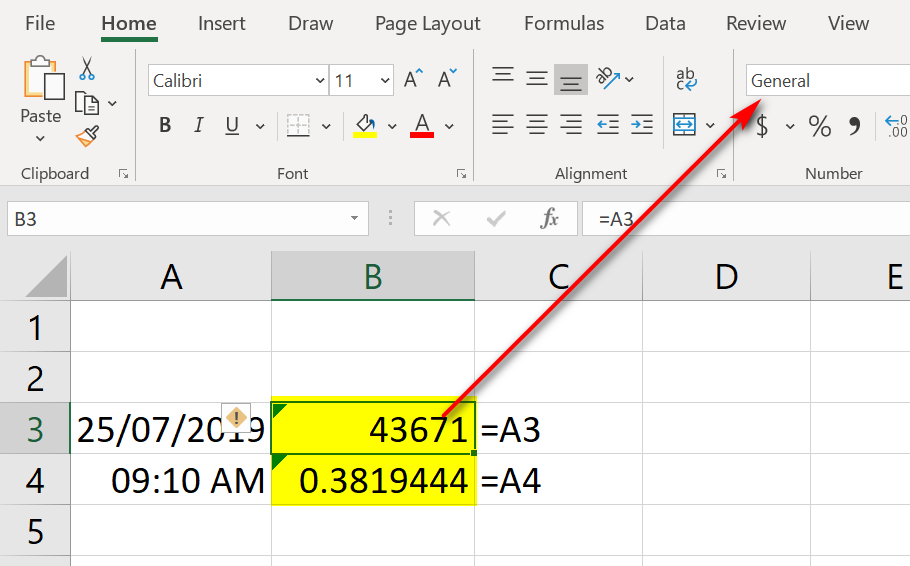
Về cách định dạng dữ liệu trong Excel đã được trình bày chi tiết ở bài viết sau, bạn có thể tham khảo thêm để nắm được kỹ hơn.
Định dạng dữ liệu sử dụng custom format
Một số cách tính tuổi của nhân viên trong nhân sự
Trong Excel có hỗ trợ khá nhiều hàm liên quan tới thời gian giúp ta có thể xác định được tuổi của nhân viên, sau đây Học Excel Online xem giới thiệu một số cách để xác định tuổi của nhân viên.
Sử dụng hàm DATEDIF
Hàm DATEDIF đã được trình bày cụ thể ở bài viết.
Hàm datedif, tính khoảng thời gian giữa 2 thời điểm trong excel
Để có thể tính ra số tuổi của nhân viên bạn vận dụng hàm này như hình dưới:
Tại ô D11 bạn gõ vào công thức: =DATEDIF(C11,TODAY(),”y”)
- Ô C11 là ngày sinh của nhân viên.
- hàm TODAY() sẽ trả về ngày tháng năm của thời điểm hiện tại.
- “y” là ký hiệu của năm để trả về số năm chênh lệch giữa 2 khoảng thời gian đó hay đó chính là tuổi của nhân viên.
Lưu ý: Hàm này có một điểm đặc biệt là khi bạn gõ hàm sẽ KHÔNG có phần gợi ý các đối số của hàm như các hàm mặc định khác trong Excel.
Sử dụng dấu trừ (-) kết hợp với Format
Chỉ cần sử dụng dầu trừ (-) nghe có vẻ đơn giản hơn phải không bạn 😊, bạn hãy tham khảo thử nha. Đầu tiên bạn chỉ cần lấy thời gian hiện tại trừ đi ngày sinh của nhân viên, sau đó vào Format Cells bạn gõ vào yy vào ô Type như trong hình.

Để có thể hiểu thêm về Format Cells thì bạn có thể tham khảo bài viết rất chi tiết của Thầy Thanh dưới đây:
Định dạng dữ liệu toàn tập trong excel
Sử dụng dấu trừ (-) kết hợp với hàm TEXT
Với cách này bạn có thể sử dụng kết hợp với hàm TEXT với cú pháp như sau để thay cho việc phải vào cửa sở Format, tại ô F11 bạn gõ vào công thức:
=TEXT(TODAY() – C11,”yy”)
Ta thấy kết quả khả về giống với các cách làm trước, tuy nhiên vùng F11:F16 đang ở dạng TEXT (bạn có thể nhận thấy bằng cách quan sát dữ liệu được căn trái hay căn phải), để có thể đưa về dạng NUMBER bạn kết hợp thêm hàm VALUE:
=VALUE(TEXT(TODAY() – C11,”yy”))
Như vậy với một số cách làm trên mà Học Excel Online đã giới thiệu, hy vọng bạn đã có thể xác định được số tuổi của nhân viên trong đơn vị của mình, giúp cho việc quản lý được dễ dàng hơn. Ngoài ra để có thể nắm thêm về các hàm, cách vận dụng các hàm trong nhân sự bạn tham khảo thêm.
Hướng dẫn cách xác định ngày sinh nhật của nhân viên bằng hàm Excel